详细的雨林木风系统安装步骤
- 分类:win8 发布时间: 2016年12月11日 14:00:01
雨林木风系统安装步骤是什么,看到身边的小伙伴们都是使用雨林木风win7系统,自己心里也是痒痒的,也想安装雨林木风win7系统,但是不知道如何安装雨林木风win7系统,那么就让小编给你们介绍下详细的雨林木风系统安装步骤。
一、准备资料:
1、先下载一个ghost版的win7操作系统
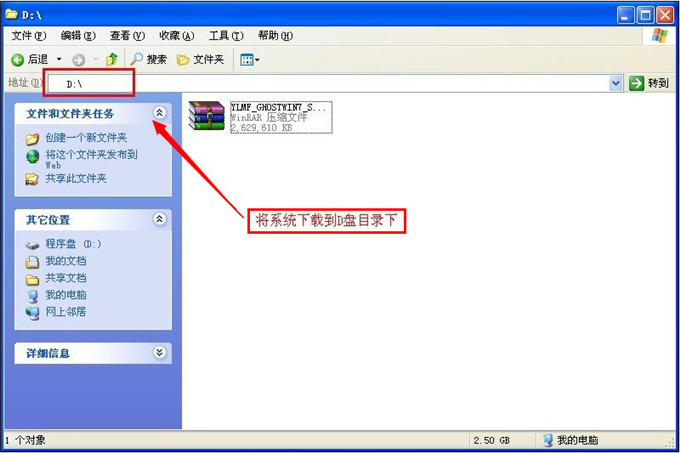
2、下载好后文件为ISO文件,所以我们要先把它全部解压出来(最好下载在D盘或E盘目录下)
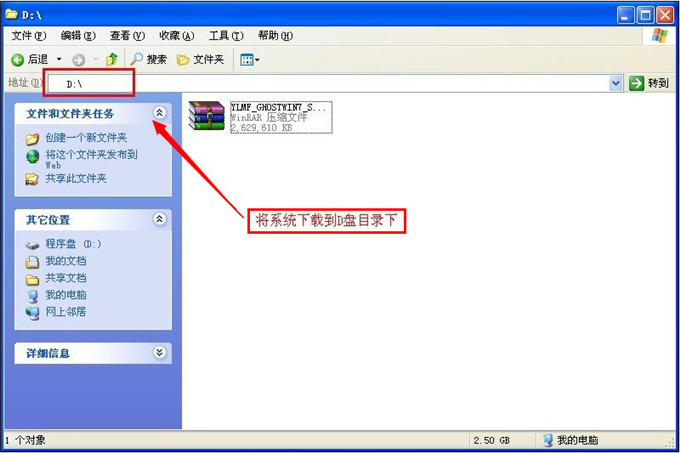
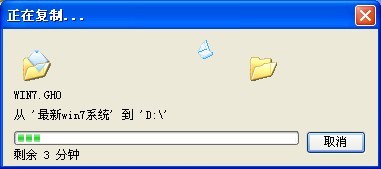
下载好win7系统,下面来看看如何硬盘一键安装win7系统(主板bios设置)
二、开始win7系统硬盘安装
1、解压之后得到如下图的文件,打开Ghost文件后运行“GHO镜像安装器”再用安装器打开“WIN7.GHO”文件(也是打开这个系统包最大的文件)
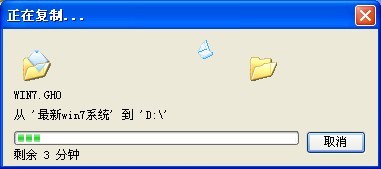
2、打开“GHO镜像安装器”如下图,里面的选择是非常重要的,必须要在盘符选择“C盘”,再选择映像途径,也是选择刚才下载解压的WIN7系统安装包最大的文件。一般就是默认就可以了。
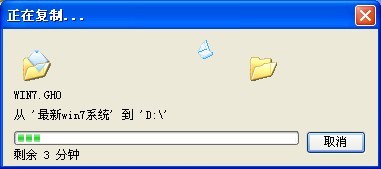
3、然后点“执行”按上面的操作后就会出现以下的界面,这个过程需要几分钟。
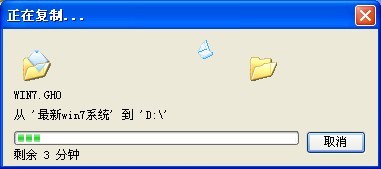
4、这个过程完成后会马上自动重启计算机,等重启以后win7系统基本算是安装完成了,后面我们就不用管了。因为我们的系统都是全自动安装,可以体验到一键安装win7系统,不用我们任何操作!
下面是一键安装win7系统重新启动自动安装的截图
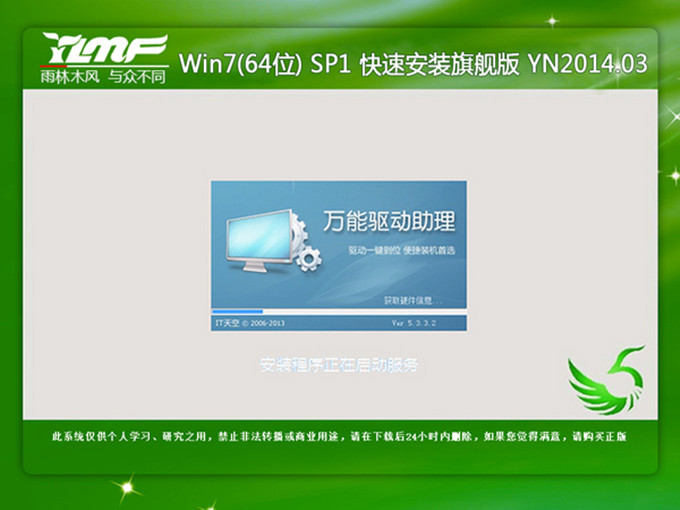
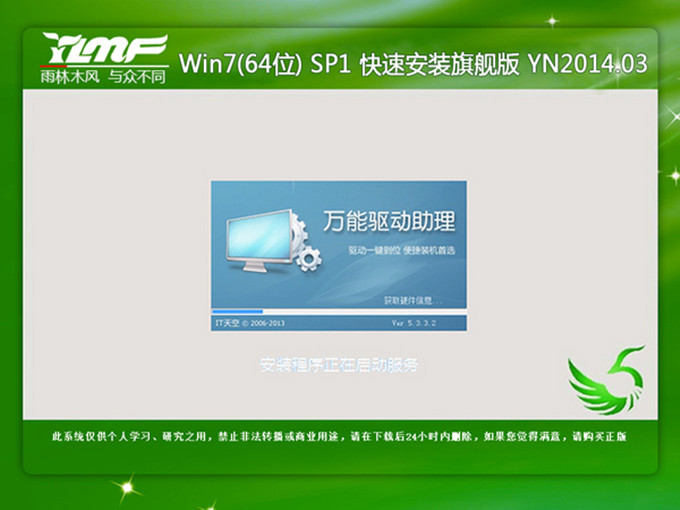
这就是小编给你们提供的详细的雨林木风系统安装步骤,安装雨林木风win7系统是不是非常简单呢?只要你们根据小编我这篇教程,进行安装雨林木风win7系统,相信不到10分钟时间,都能安装成功。
猜您喜欢
- 受限制或无连接,详细教您本地连接受限..2018/08/20
- windows没有软盘,怎么办2013/03/14
- 水晶头接法,详细教您水晶头接法..2018/10/15
- u盘提示写保护错误2016/10/24
- 防蹭网 无四招搞定线网络安全..2013/04/22
- u盘维修工具大全2016/11/18
相关推荐
- office2007密钥,详细教您激活office20.. 2018-04-13
- U启动如何制作U盘启动盘,详细教您详细.. 2017-11-18
- win8电脑锁屏快捷键是哪个 2022-06-14
- 小编教你电脑分区 2017-10-24
- 详细教您电脑系统配置怎么打开.. 2018-10-24
- nvidia geforce,详细教您nvidia显卡驱.. 2018-09-01



